|
Visual Basic 6 - Elementy środowiska (okna programu)
Visual Basic posiada własne zintegrowane środowisko (ang. Integrated Development Environment - IDE). Poniżej przedstawione są jego elementy, czyli okna, z którymi pracujemy tworząc aplikację. Główne okno, po uruchomieniu Visual Basic wygląda tak: 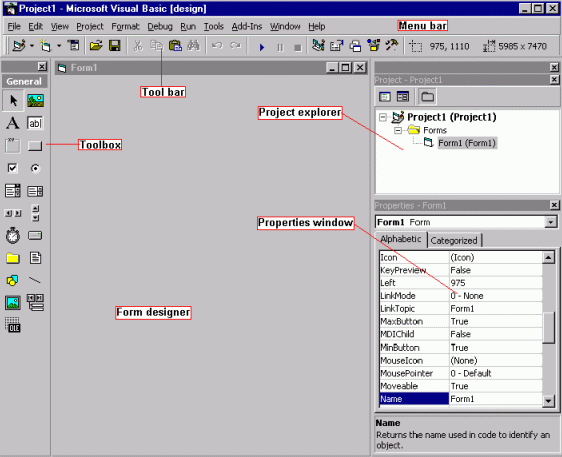 Listwa menu - Menu Bar Listwa z menu programu zawierająca dostępne polecenia środowiska Visual Basic. Można tu znaleźć polecenia wykonania operacji na plikach, edycyjnych i formatujących, dostosowujących środowisko do potrzeb użytkownika, uruchamiających i śledzących pracę aplikacji. Dokładniejszy opis menu znajdziesz tutaj. Menu podręczne - Context Menus Menu uruchamiane prawym klawiszem myszy. Jego zawartość zmienia się zależnie od elementu lub okna, w którym znajduje się kursor myszy. Pozwala na szybki i wygodny dostęp do najczęściej wykonywanych op eracji. Pozwala na szybkie kopiowanie i wklejanie, dodawanie nowych elementów do projektu, wyświetlanie i ukrywanie okien IDE, itp. Jak w każdym programie pozwala na szybki dostęp do często używanych poleceń menu. Zawartość paska daje się dostosować do własnych potrzeb. Można również wyświetlić dodatkowe paski narzędzi lub tworzyć własne. Pasek narzędzi domyślnie jest "zadokowany", ale można go swobodnie przenieść w dowolne miejsce ekranu. Przybornik kontrolek - Toolbox Okienko z narzędziami, których można użyć do wstawienia na formularz kontrolek. Do standardowego przybornika można dodawać własne zakładki z indywidualnie dobranymi kontrolkami. Można również do podstawowego paska dołożyć dodatkowe obiekty korzystając z menu: Project => Components. Ponizszy rysunek przedstawia standardowe kontrolki Visual Basic 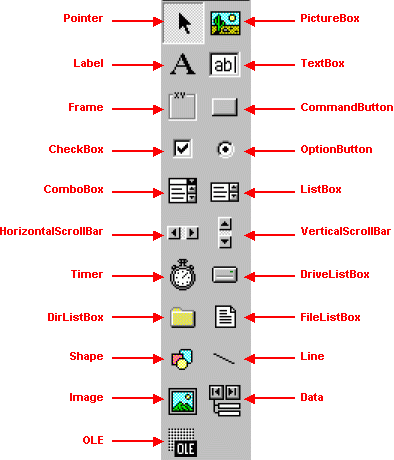 Okno eksploratora projektu - Project Explorer Lista formularzy i modułów w bieżącym projekcie. Na projekt składa się zawsze wiele plików, zktórych daje się zbudować aplikację. Poniższy rysunek przedstawia wygląd okna eksploratora projektu. 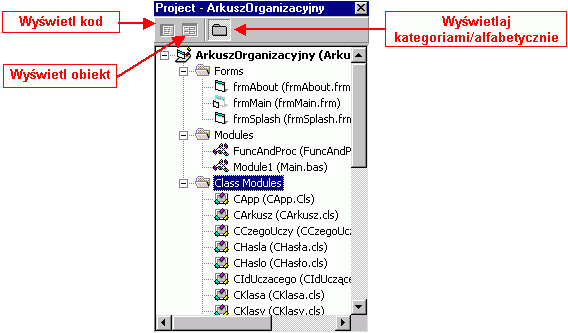 Więcej informacji o tworzeniu projektu znajdziesz tutaj. Lista standardowych właściwości aktywnego elementu projektu. Może to być kontrolka, ale również formularz, moduł, klasa, czy sam projekt. Właściwości zawierają charakterystykę obiektu poczynając od nazwy, którą musi posiadać każdy element projektu. 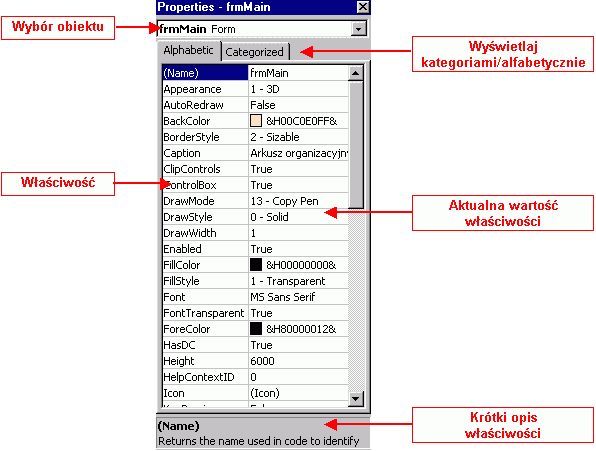 Przeglądarka obiektów - Object Browser Lista obiektów dostępnych w bieżącym projekcie, która pozwala łatwo i szybko odszukać ich właściwości i metody oraz związane z nimi zdarzenia. Dla każdej właściwości i metody podany jest jej krótki opis oraz typ i składnia. Jest to o wiele szybszy sposób znalezienia informacji niezbędnych przy tworzeniu aplikacji niż korzystanie z helpu, który zresztą nie jest standardowo dołączany do środowiska. 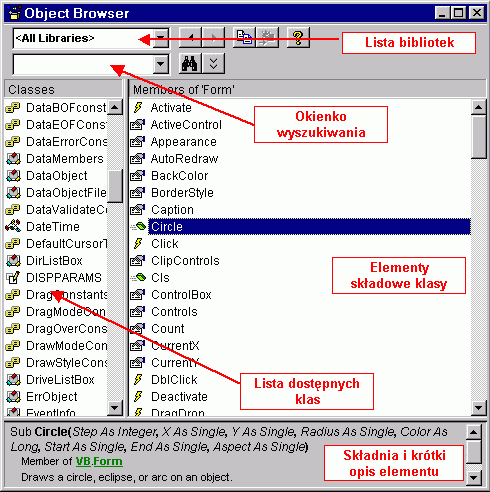 Okno projektu formularza - Form Designer Jest to okno, w którym projektujemy graficzny interfejs formularza aplikacji. Tutaj dodajemy do niego kontrolki, grafikę i definiujemy ich rozmieszczenie i wielkość. Każdy formularz projektu posiada swoje własne okno, w którym projektujemy jego wygląd. Okno kodu modułu - Code Okno, w którym piszemy kod aplikacji. Oddzielne okno kodu jest tworzone dla każdego formularza, modułu
oraz klasy wchodzących w skład projektu.
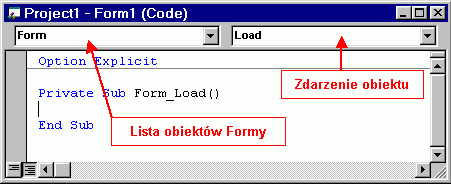 Okno położenie formularza - Form Layout Okienko, które pokazuje, jak będzie wyglądał aktywny formularz na monitorze komputera po uruchomieniu programu. Pozwala ręcznie ustawić początkową pozycję oka na ekranie. Okna śledzenia programu - Immediate, Locals i Watch Dodatkowe okna pozwalające śledzić pracę programu i analizować wartości zmiennych uruchomionego programu. Są to następujące okienka:
|